L'extension Chrome Speechify est un outil puissant qui transforme le texte écrit en une voix naturelle, rendant la lecture plus accessible et pratique. Que vous souhaitiez écouter des pages web, des documents, ou des PDFs, Speechify améliore la productivité et la compréhension avec des voix personnalisables, des vitesses ajustables, et des fonctionnalités d'accessibilité. Dans ce guide ultime, nous vous expliquerons tout ce que vous devez savoir, de l'installation aux fonctionnalités clés en passant par les réglages avancés, pour tirer le meilleur parti des capacités de synthèse vocale de Speechify.
Comment Accéder à l'Extension Chrome Speechify
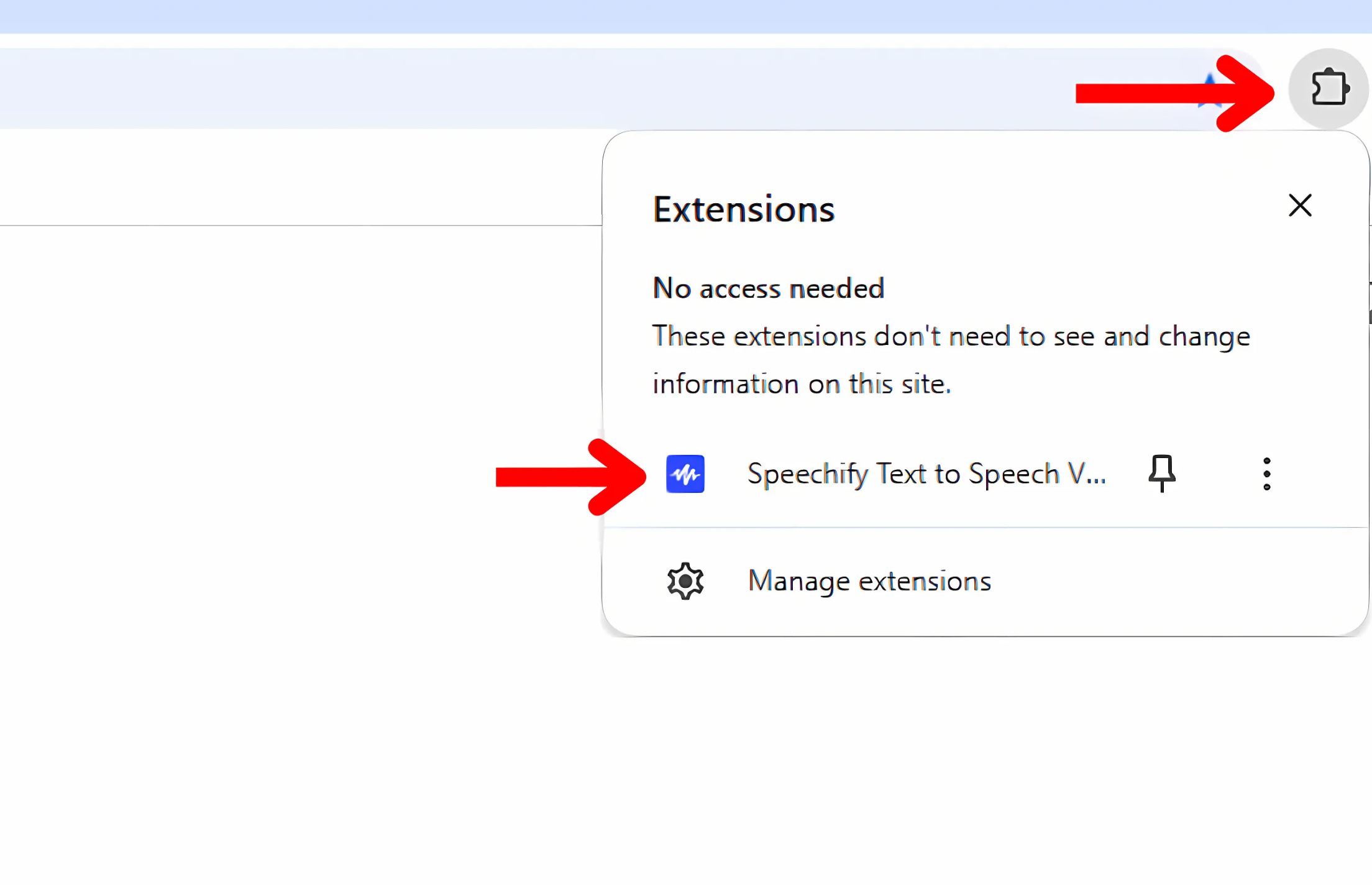
Commencez à utiliser l'extension Chrome Speechify en l'installant. Voici comment :
- Téléchargez l'extension Speechify Text to Speech Voice Reader depuis le Chrome Web Store.
- Sélectionnez l'icône de pièce de puzzle dans le coin droit à côté de votre barre de recherche Google.
- Choisissez l'extension Speechify pour l'activer si elle ne s'active pas automatiquement.
Comment Faire Lire n'importe quelle Page Web à haute voix avec l'Extension Chrome
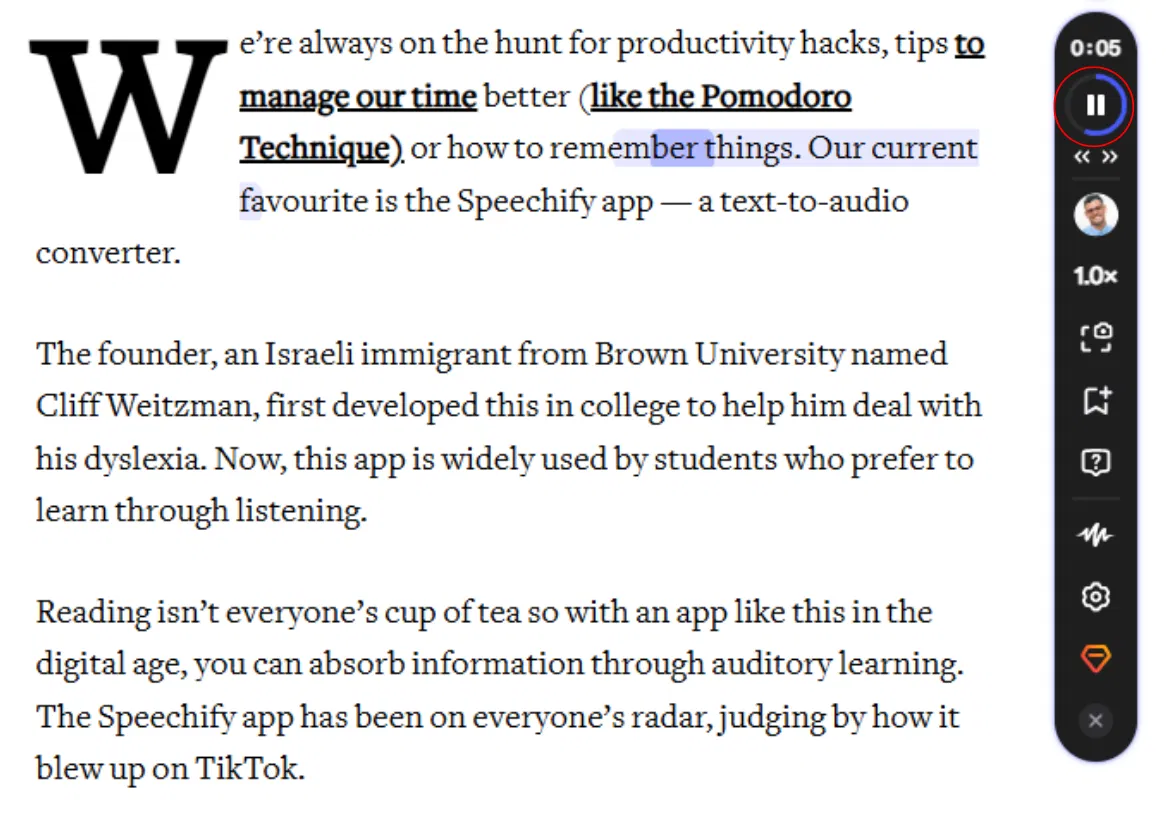
Transformer n'importe quelle page web en discours est simple avec Speechify. Pour commencer :
- Sélectionnez le texte en maintenant le bouton de la souris enfoncé et en le faisant glisser sur le texte.
- Cliquez sur le bouton de lecture.
Comment Changer la Voix sur l'Extension Chrome Speechify
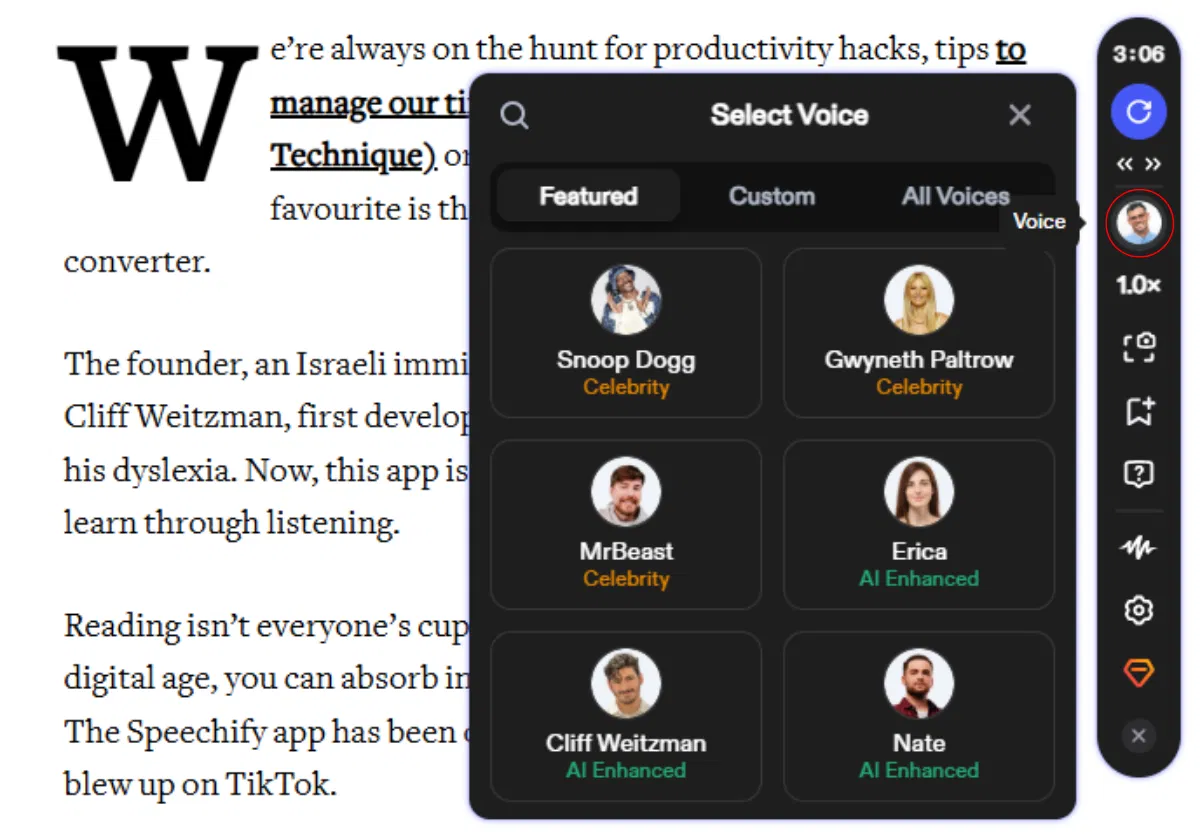
Modifier la voix dans Speechify vous permet de personnaliser l'expérience auditive selon vos préférences. Pour changer la voix, il suffit de :
- Appuyez sur l'icône de voix.
- Sélectionnez l'une des 200+ voix IA réalistes, y compris des voix de célébrités comme Snoop Dogg et Gwyneth Paltrow.
Comment Changer la Langue sur l'Extension Chrome Speechify
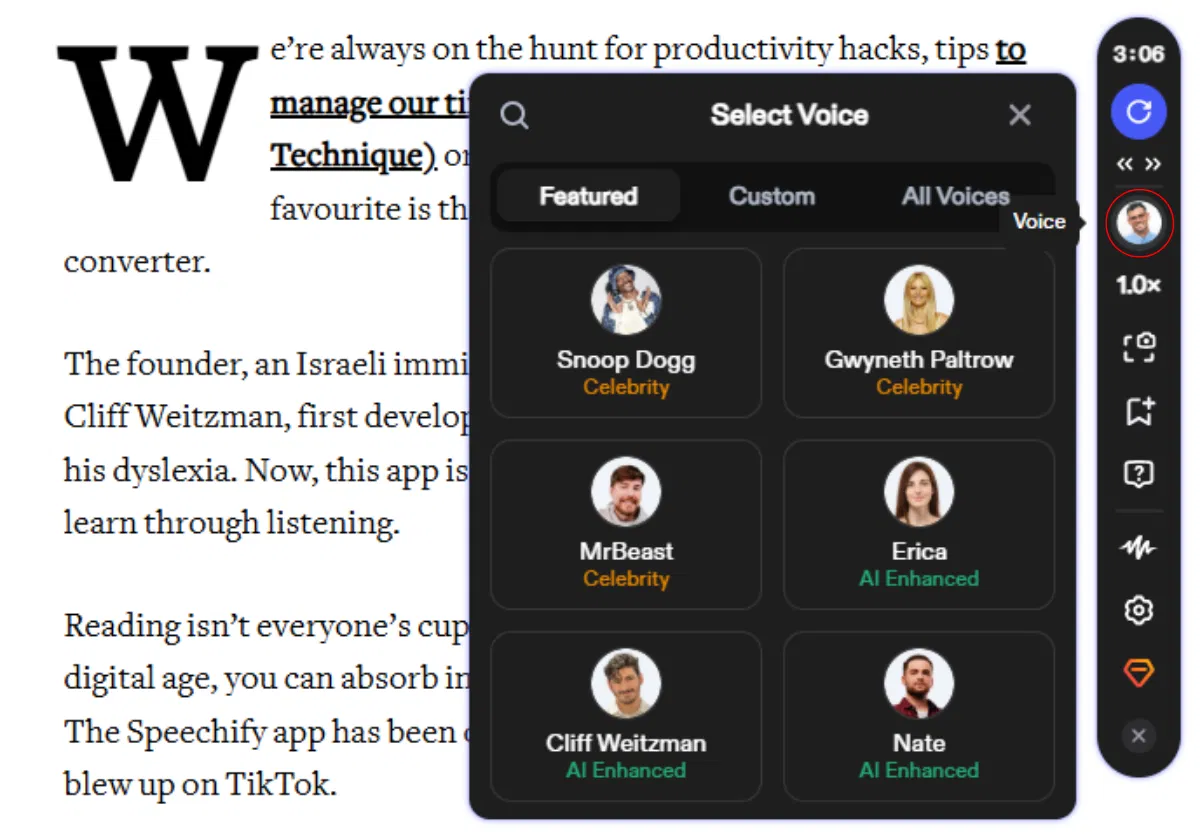
Speechify offre un support pour plus de 60 langues. Changez de langue avec ces étapes :
- Sélectionnez l'icône de voix.
- Cliquez sur “Toutes les voix.”
- Choisissez parmi 60+ langues.
Comment Changer la Vitesse de Lecture sur l'Extension Chrome Speechify
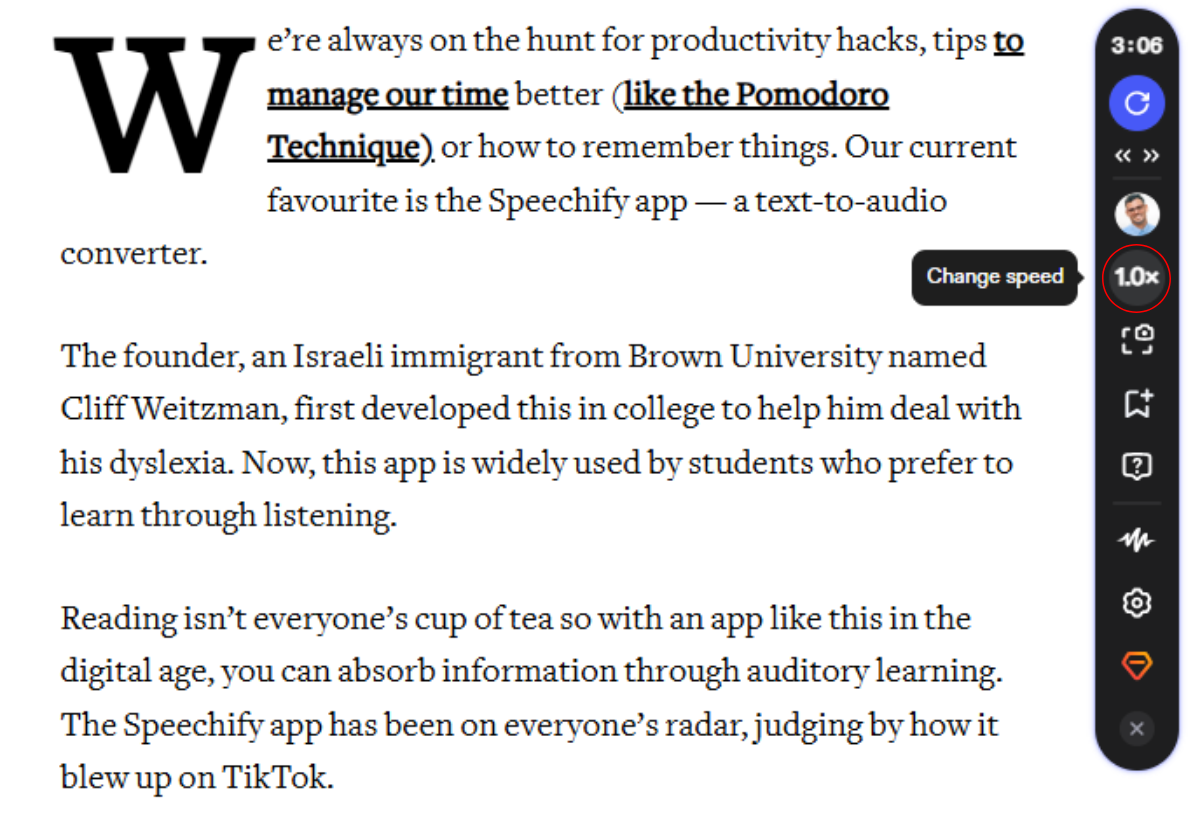
Adapter la vitesse de lecture dans Speechify aide à synchroniser la sortie vocale avec vos capacités d'écoute et de compréhension. Suivez ce guide pour ajuster la vitesse :
- Sélectionnez l'icône 1x en bas à droite.
- Ajustez votre vitesse de lecture. Vous pouvez choisir n'importe quelle vitesse entre 0,5x (100 mots par minute) et 4,5x (900 mots par minute).
Comment scanner avec l'extension Chrome de Speechify
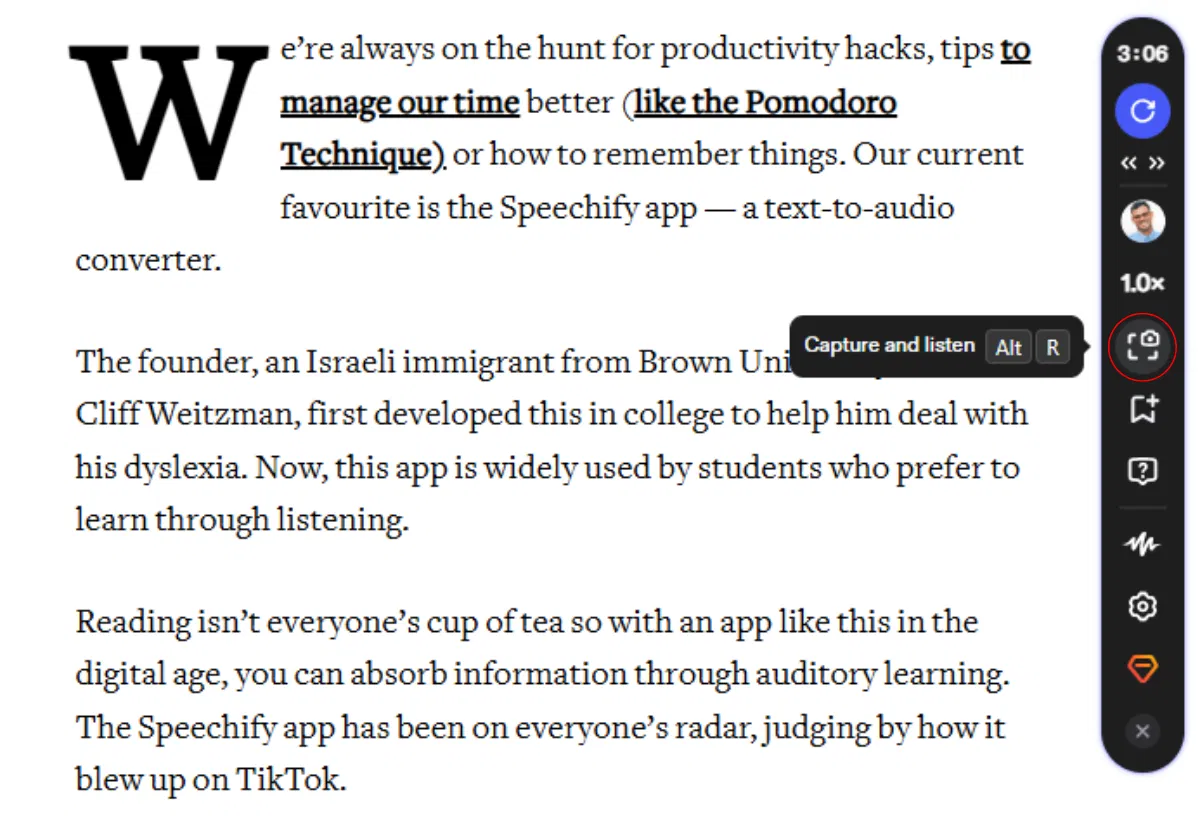
Si vous souhaitez que Speechify lise seulement une partie d'une page ou des mots d'une photo, vous pouvez utiliser la fonction de numérisation OCR pour capturer la zone que vous souhaitez faire lire à haute voix. Suivez simplement ces étapes :
- Appuyez sur l'icône de numérisation.
- Faites glisser pour capturer la zone de capture d'écran que vous souhaitez numériser. Vous pouvez même capturer du texte sur des photos pour lire les photos à haute voix.
- Cliquez sur ÉCHAP pour quitter le mode capture d'écran ou pour recommencer la capture.
Comment ajouter des favoris avec l'extension Chrome de Speechify
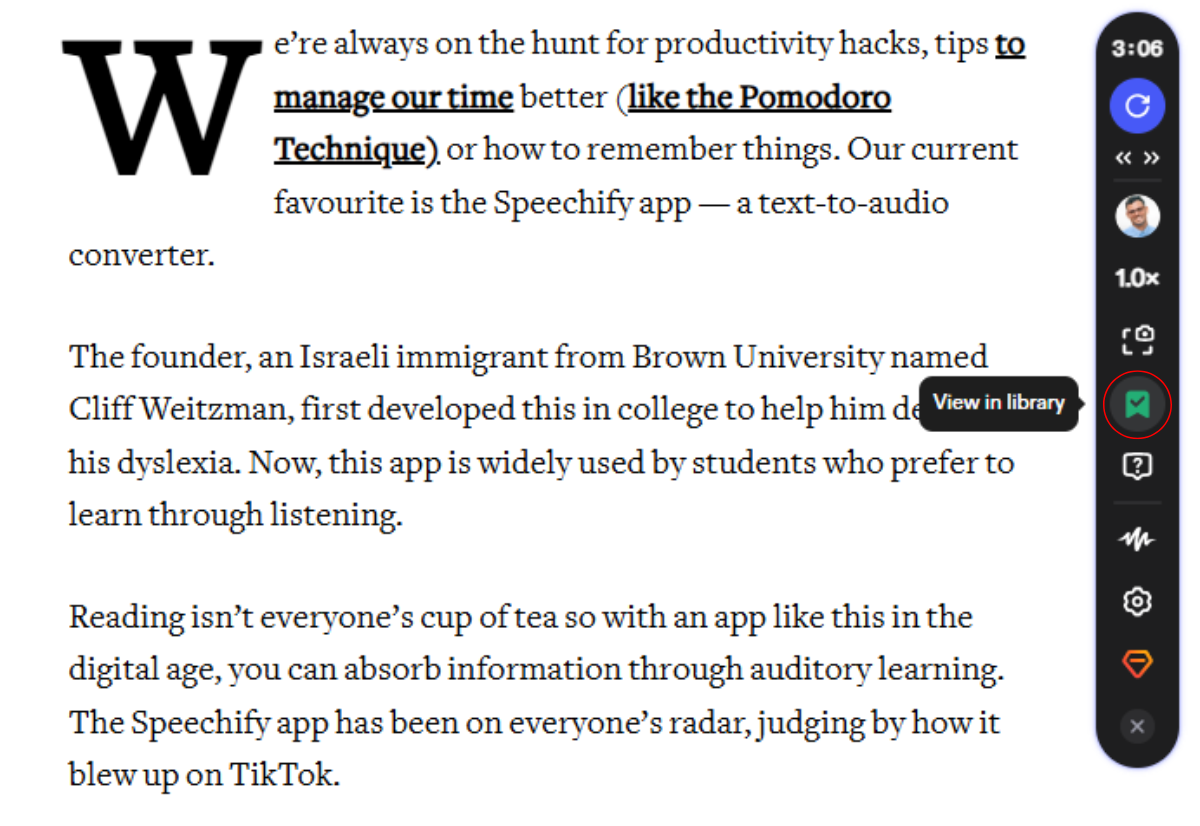
Enregistrez et retrouvez facilement du contenu important avec la fonction de favoris de Speechify. Il suffit de :
- Cliquez sur l'icône de favoris qui ressemble à une capture et une caméra.
Comment accéder à la bibliothèque avec l'extension Chrome de Speechify
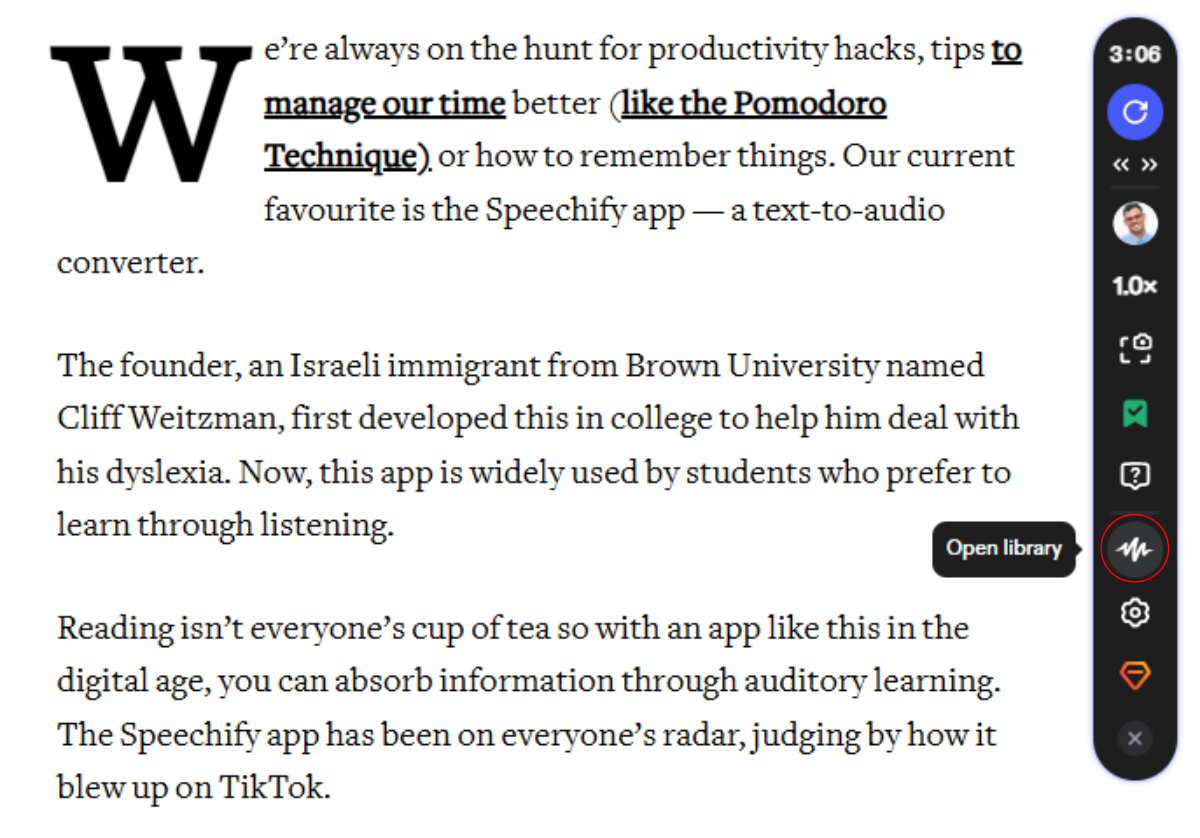
Pour accéder à vos favoris et autres contenus enregistrés, vous pouvez visiter votre bibliothèque. Voici votre guide :
- Appuyez sur l'icône de la bibliothèque qui apparaît comme une vague.
Comment contacter le support dans l'extension Chrome de Speechify
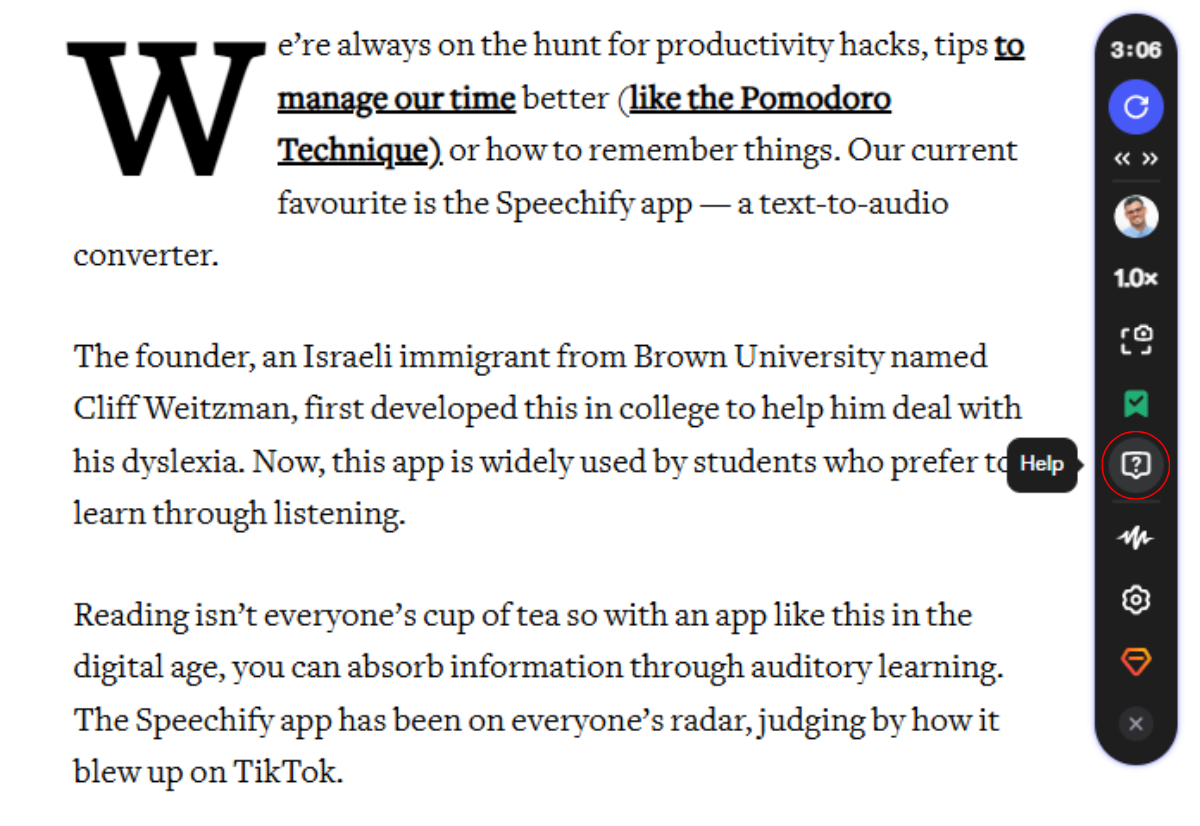
Pour une assistance supplémentaire avec Speechify, envoyez un message à l' équipe de support ou visitez notre centre d'aide. Contactez-nous ici :
- Accédez au support en appuyant sur l'icône en forme de point d'interrogation.
- Choisissez d'envoyer un message au support ou d'accéder au centre d'aide.
Comment personnaliser les paramètres dans l'extension Chrome de Speechify
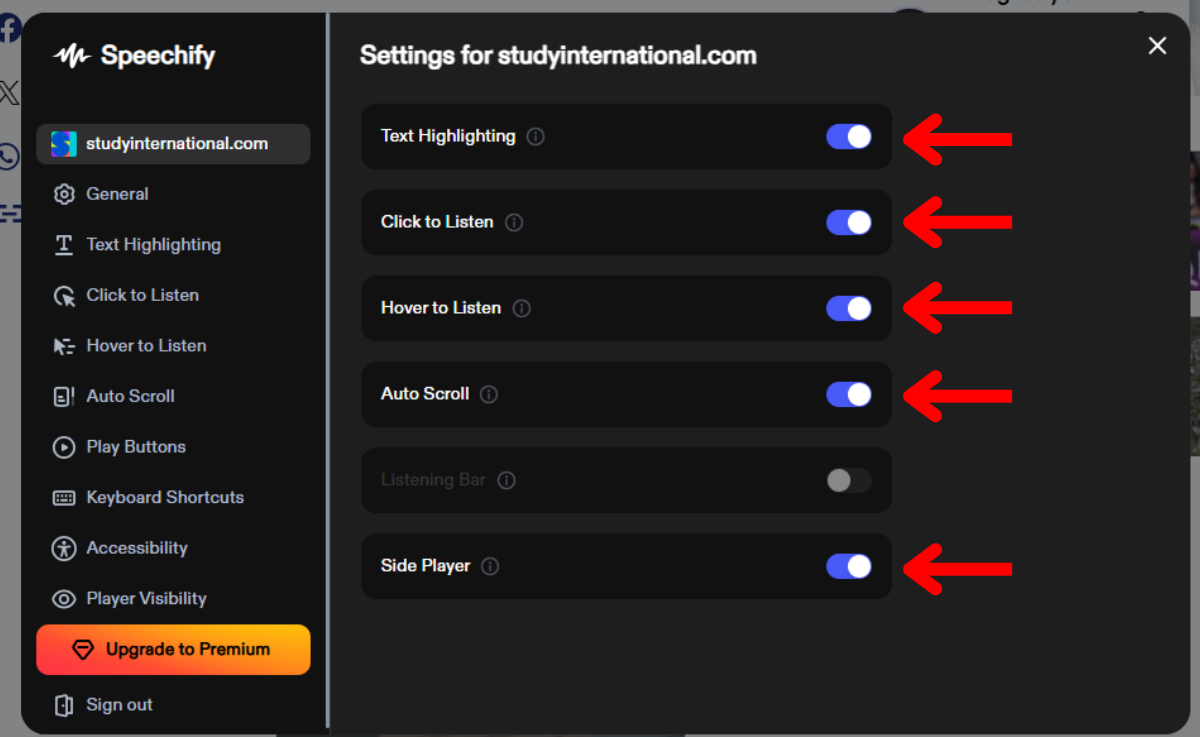
Personnalisez votre expérience de lecture dans Speechify avec des paramètres personnalisables pour la mise en surbrillance du texte, les déclencheurs d'écoute, le comportement de défilement et la position du lecteur. Voici comment ajuster ces paramètres pour répondre à vos besoins :
- Choisissez l'icône en forme de roue pour accéder aux paramètres.
- Activez ou désactivez les paramètres suivants selon vos préférences :
- Mise en surbrillance du texte : La mise en surbrillance du texte peut aider à améliorer la concentration en surlignant le texte au fur et à mesure qu'il est lu à haute voix.
- Cliquer pour écouter ou survoler pour écouter : Vous pouvez choisir comment vous préférez commencer à écouter.
- Défilement automatique : Le défilement automatique permet à la voix AI de lire la page suivante automatiquement sans que vous ayez à appuyer sur un bouton.
- Lecteur latéral : Le lecteur latéral permet à la barre d'outils Speechify d'apparaître sur le côté de l'écran.
Comment modifier les paramètres d'accessibilité dans l'extension Chrome de Speechify
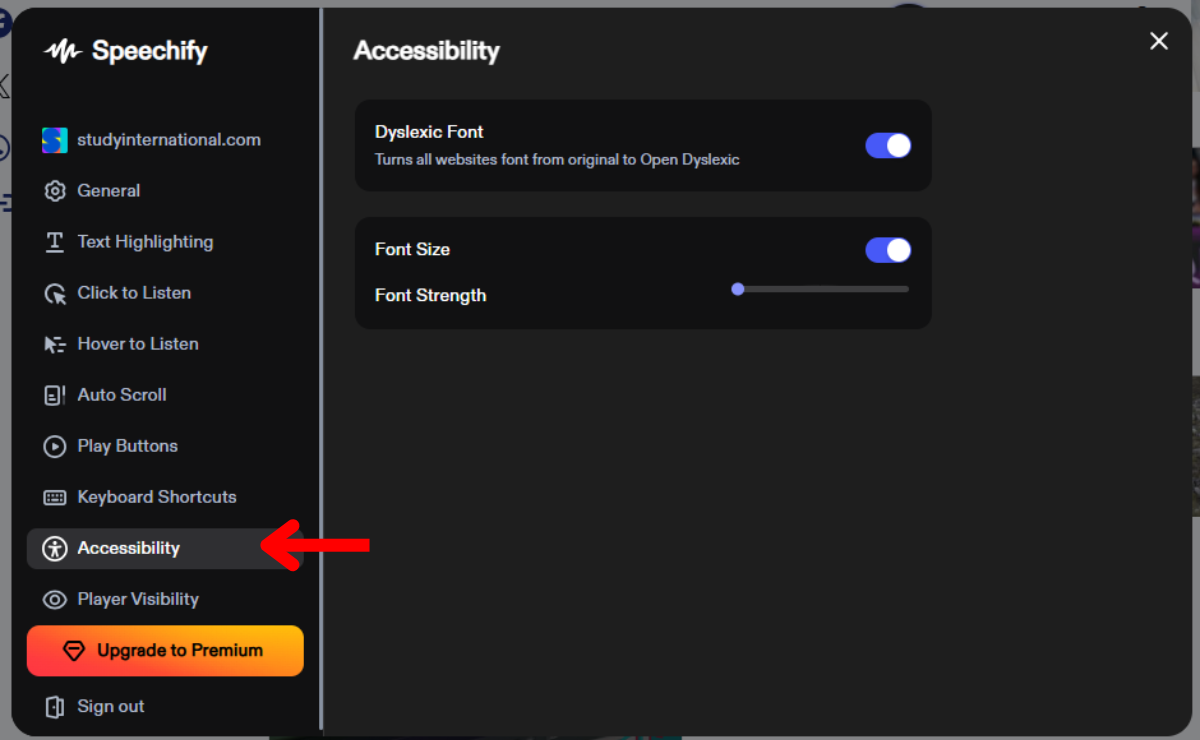
Améliorez la lisibilité et le confort dans Speechify en ajustant les paramètres d'accessibilité, y compris les polices adaptées aux dyslexiques et les tailles de police. Pour adapter ces paramètres à vos préférences de lecture, il suffit de :
- Choisissez l'icône en forme de roue pour accéder aux paramètres.
- Sélectionnez « Accessibilité ».
- Pour transformer tous les sites web en police adaptée aux dyslexiques Open Dyslexic, activez « Police dyslexique ».
- Pour changer la taille de la police, activez la taille de la police et faites glisser le curseur pour modifier la force/la taille de la police.
Comment quitter le lecteur de l'extension Chrome de Speechify
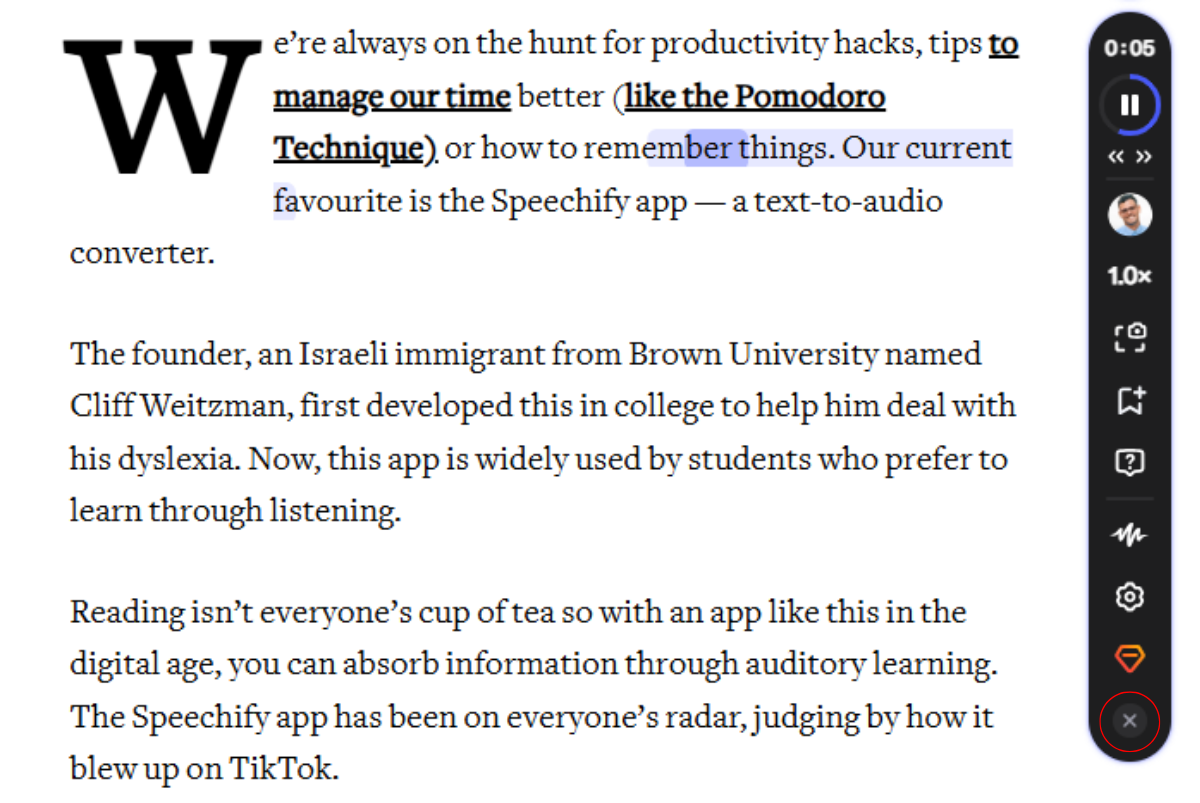
Si vous devez quitter temporairement l'extension Chrome de Speechify, découvrez comment la désactiver :
- Appuyez sur le X en bas du lecteur Speechify.
- Pour réaccéder au lecteur Speechify, suivez les premières instructions au début de l'article.




